怎么设置WPS2019打印时打印背景色和图像
WPS2019是现在十分常用的办公软件,有些用户想知道怎么设置该软件打印时打印背景色和图像,接下来小编就给大家介绍一下具体的操作步骤。
具体如下:
1. 首先第一步打开电脑中的Word文档,先进入打印预览页面,接着根据下图所示,发现不显示背景色。
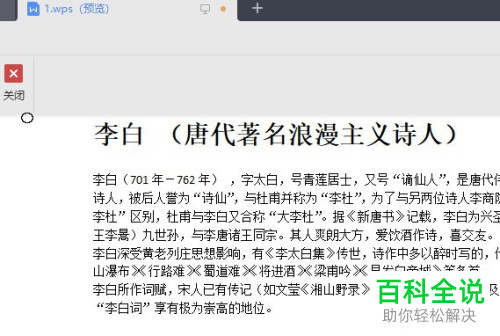
2. 第二步根据下图箭头所指,点击左上角【文件】选项。
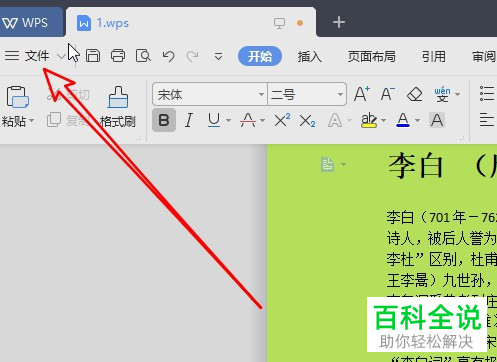
3. 第三步在弹出的菜单栏中,根据下图箭头所指,点击【选项】。
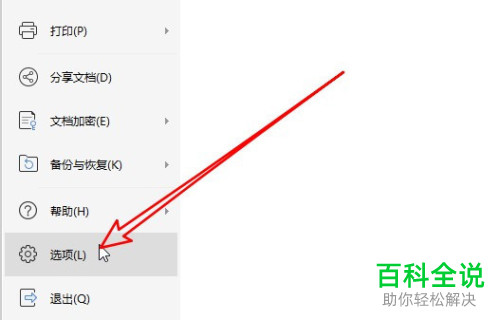
4. 第四步打开【选项】窗口后,根据下图箭头所指,点击左侧【打印】。
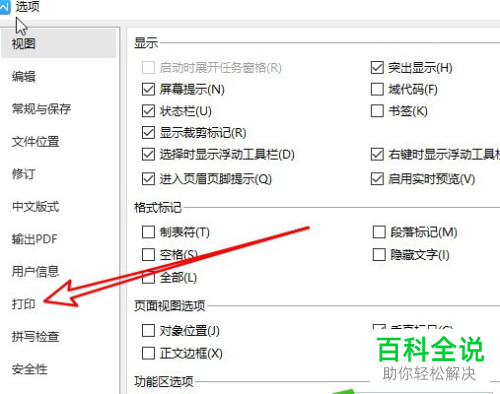
5. 第五步在右侧页面中,根据下图箭头所指,找到并勾选【打印背景色和图像】。

6. 最后进入打印预览页面,根据下图所示,成功显示背景色。
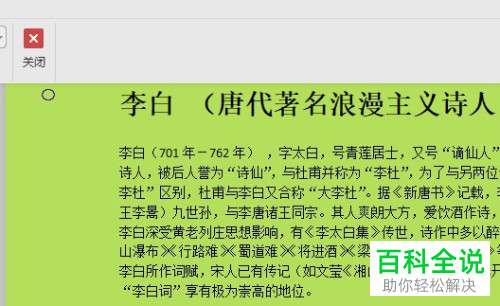
以上就是怎么设置WPS2019打印时打印背景色和图像的方法。
赞 (0)

